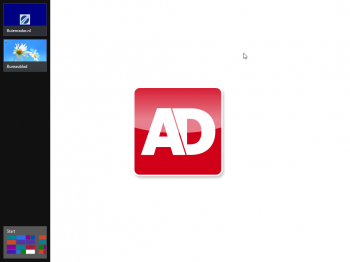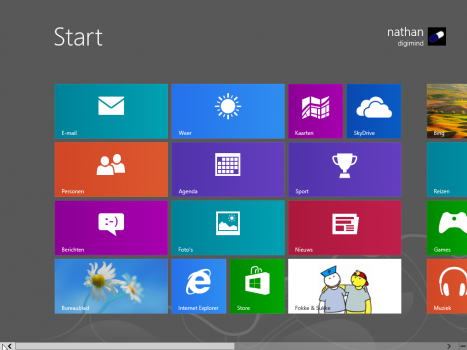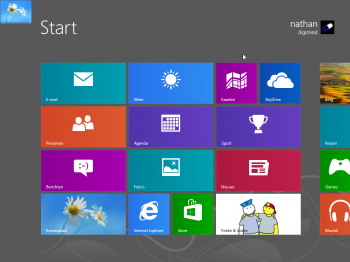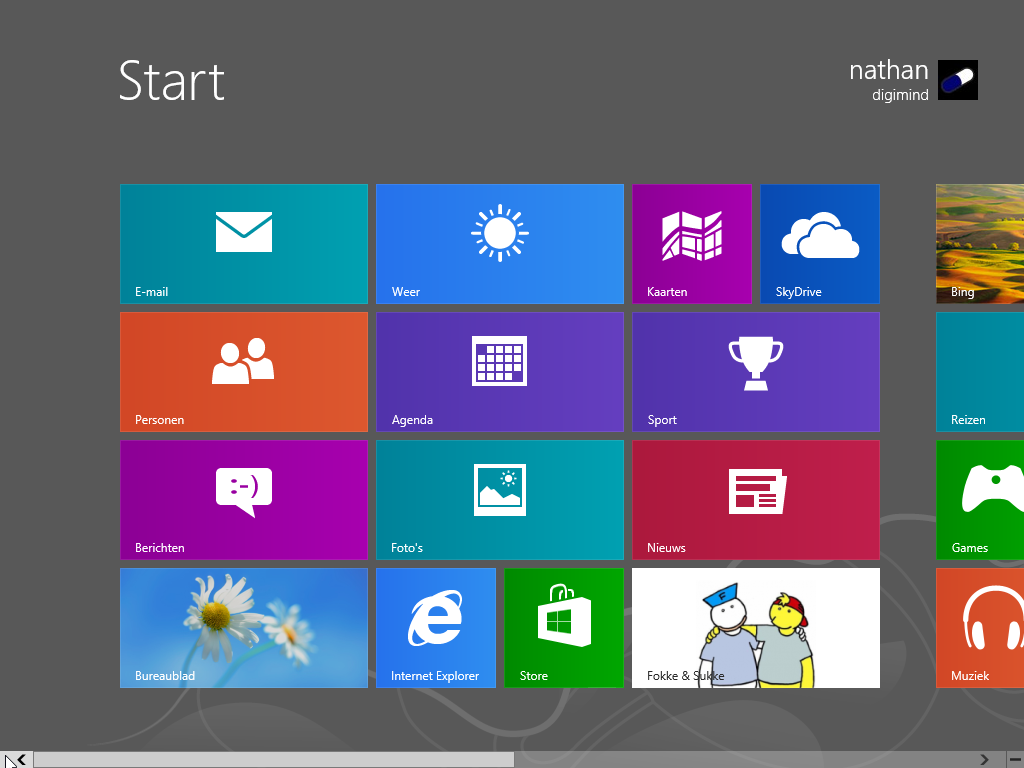
Hoe navigeer je in Windows 8 met je muis
Als je geen touchscreen hebt moet je het met je muis doen
Het heeft mij even geduurd voor ik door had hoe je kan navigeren in Windows 8 met alleen je muis en keyboard. Hieronder leg ik uit hoe je dit kan doen met de muis.
Windows 8 werkt naadloos met een touchscreen, maar alleen met een muis bedienen is wat lastiger. Dan kost het je echt wel even tijd om goed uit te vinden hoe alles werkt en waar alle navigatie mogelijkheden zitten. Niet getreurd hier wat tips en een duidelijk video die het een en ander uitlegt over navigatie in Windows 8.
Het belangrijkste wat je moet onthouden is dat iedere hoek in je scherm wat betekend bij Windows 8. Ga met je cursor naar de linker benedenhoek en je ziet een klein vierkantje met start. Als je daar op klikt ga je weer terug naar het startscherm. Dit is dus eigenlijk de vervanger van de startknop. Ga met je cursor naar de rechter benedenhoek en dan zal het pop-up menu aan de rechterkant verschijnen. Ook hier zit een startknop, maar heb je nog meer opties zoals delen en instellingen. De zoekfunctie die hier zit is altijd in-app of als je op het startscherm staat een algehele zoekvraag in je systeem.
Tot slot kan je nog naar de linker bovenhoek. Als je daar staat met je cursor zie je een vierkantje verschijnen met de laatste geopende app, als je daar op klikt kan je dus snel switchen. Als je er op klikt en hem vast houdt en vervolgens naar beneden trekt krijg je een multtask popup menu aan de linkerkant, hierdoor kan je naar alle apps switchen die nog open staan.
Verder zijn er nog een hoop andere functie die je ook met de muis kan bedienen. Het is dus wel te doen, maar je moet wel even weten hoe. Daarnaast heb je ook nog shortkeys, maar daar schrijf ik de volgende keer over. Zie hieronder nog een engelse video met daarin uitleg hoe je moet navigeren in Windows 8,
[ad]
[ad]
Labels:Windows 8 en muis, Windows 8 tips
Trackback van jouw site.